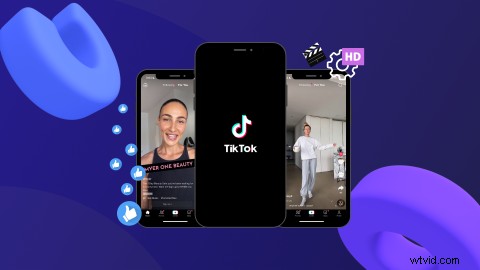
あなたのTikTokビデオはグリッチやぼやけていますか? TikTok は、アップロードした動画の品質を自動的に変更することがあります。それがアプリのデフォルトによるものであろうと、録画したデバイスによるものであろうと、特に今後のビデオの編集に何時間も費やした場合、質の悪いビデオ コンテンツは公開に不満を抱く可能性があります。
しかし、いくつかのヒントとコツを使えば、高品質の TikTok ビデオをすぐに作成して公開できます。 TikTokがビデオの品質を低下させる理由と、それを修正する簡単な方法を学びましょう.
TikTok で動画がぼやけるのはなぜですか?
TikTok で動画のアップロードがぼやける理由はたくさんあります。私たちのほとんどは、スマートフォンのカメラや録画デバイスが原因で画質が悪いと思い込んでいます。しかし、これは必ずしもそうではありません。
TikTok は、携帯電話の画面またはビデオ プレビューでビデオ コンテンツを自動的にぼやけて見せることができますが、別の TikTok ユーザーのデバイスではぼやけません。 iPad、タブレット、デスクトップ コンピューターなどの別のデバイスで TikTok ビデオを視聴しようとすると、ビデオの解像度が完璧であることがわかる場合があります。
TikTok に動画を投稿する前に、次の点に注意して、動画がぼやけないようにしてください。
1.動画の仕様がTikTokに合わない
次の場合、TikTok は動画の品質を変更しません。
-
クリップの適切な推奨サイズを選択しました
-
必要な形式でビデオをアップロードしました
-
適切なコーデック タイプを選択します
TikTok カメラは、プラットフォームの開発者が設定した正確な仕様でビデオを記録するため、TikTok カメラを使用してビデオを撮影する場合、解像度の問題はありません。
ただし、電話ライブラリからコンテンツをアップロードし、メディア ファイルが編集されていない場合、アップロード後にビデオの品質が変わる可能性があります。
2.デバイスの画面解像度が高すぎる、または低すぎる
TikTok のアップロードに使用できる最大解像度は 1080p であるため、4K ビデオを作成しても 1080p まで低下します。
TikTok にアップロードする前に、必ず 4K ビデオのサイズを 1080p に変更してください。ビデオの品質は、ネイティブ アプリのものよりも優れています。
3.サーバー容量は限られています
簡単に言えば、高品質のビデオ ファイルをホストするには、大量のコンピューティング スペースとパワーが必要です。これは TikTok の品質に影響を与える可能性があります。サーバーのボリュームが限られていることがビデオがぼやけて見える主な理由である場合、それを修正するためにできることは何もありません.
TikTok ビデオの寸法と仕様を修正
スマートフォンのカメラまたはプロのカメラで TikTok ビデオを録画する場合、ぼやけたビデオを避けるために従わなければならない仕様がいくつかあります。
TikTok は次の場所に動画をアップロードすることを推奨しています:
-
250 MB は、iOS デバイスからアップロードした場合のクリップのサイズです。
-
75 MB は Android 用です。
-
H.264 コーデック、
-
アスペクト比 1080px x 1920px、
-
MP4 または MOV タイプ、
-
縦型ビデオ形式。
録画中に TikTok ビデオの品質が低下する問題を修正する方法
TikTok のビデオ品質の低下を修正するには、録画する前に最大ビデオ品質を手動で設定する必要があります。最高の TikTok ビデオ品質を得るには、1080p ビデオ品質と毎秒 30 フレーム以上を選択します。設定が正しければ、すぐに高品質の TikTok を作成できます。
暗い場所で録画している場合は、720p や 480p などの低いビデオ解像度がビデオに適している場合があります。
録画を開始する前に、前面の自撮りカメラではなく背面のカメラを使用してください。スマートフォン デバイスの背面カメラは、より高い解像度とビデオ品質を提供する傾向があります。
TikTok の設定のデータセーバー モードでも、録画時に動画がぼやけて見えることがあります。データセーバーの動きをオフにするには、[設定とプライバシー] → [キャッシュと携帯データ] → [データセーバー] → [オフ] に移動します。
編集中に TikTok ビデオの品質が低下する問題を修正する方法
TikTok アプリ内で動画を編集すると、ぼやけた映像や不具合のある映像が作成されることがあります。 TikTok アプリで直接編集する代わりに、Clipchamp の無料のオンライン動画エディターを使用してみてください。ビデオを高品質の 1080p で保存し、TikTok アカウントに直接共有できます。
アップロード中に高品質の TikTok ビデオを作成する方法
可能な限り最高のビデオ品質が必要な場合は、中断のない強力なインターネット接続を確保してください。インターネット信号が悪いと、ビデオのエクスポートまたは保存プロセス中にビデオの不具合や遅延が発生することがあります。
スマートフォンで TikTok ビデオのアップロードに問題がある場合は、代わりに TikTok の Web ブラウザ アプリを使用してみてください。
高品質の TikTok ビデオ コンテンツを約束するサードパーティの Web サイトは避けてください。これらの外部サービスは、品質の低下、コミュニティ ガイドラインの違反、さらには TikTok のアカウントのブロックにつながる可能性がある TikTok の制限を回避します。
高品質の TikTok ビデオを今すぐ作成
適切なヒントとコツを知っていれば、いくつかの簡単な手順で TikTok ビデオの品質を向上させることができます。準備ができたら、クリエイティブ テンプレートを使用して、Clipchamp で魅力的な TikTok ビデオを数分で作成します。
